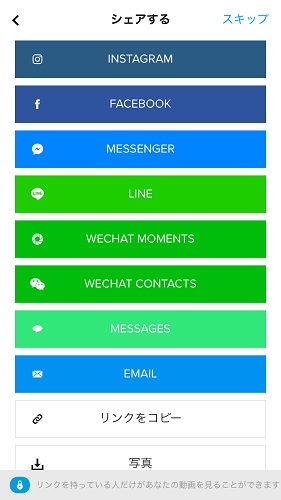待望のシャッターチャンスと、思わず夢中で撮影してはみたけどデータは貯まる一方。その後は撮りっぱなしという人は少なくない。やみくもに撮った作品を、そのままSNSに上げられても見る方はツライだけ。ましてや動画となればなおさらだ。そんな悩みを抱えている人に格好のアプリが登場した。GoProからリリースされたスマートフォン/タブレット向けムービー編集アプリ「Quik」だ。
このアプリの良いところは、対象クリップのおいしいところを探し出し、様々な演出を加えて1本のムービー作品として自動的に仕上げてくれること。全28種類のスタイルから好みをユーザーが選ぶだけで、多彩なトラジションとエフェクトを加え、音楽の調子とシンクロさせる。これらはすべて自動で行われるので、ビデオ編集のスキルがまったくない人でも簡単に扱えてしまうのだ。
しかも対象映像はGoProで撮影したものだけに限っておらず、スマホやタブレットで撮影したクリップでも、スマホに取り込んだデジカメ映像でも構わない。静止画や動画を組み合わせてもOKだ。
使い方はとても簡単で、アプリを起動して「作成する」を押して、一覧の中から動画や静止画を指定するだけ。タイトルを追加したり、テロップを映像の中に挿入することもでき、動画は長さを自在に調整可能。見たままに作業が進められるので、編集作業としてのスキルはまったく必要がない。この簡単さには本当に驚いてしまう。
アプリはiOSとAndroidの両OSに対応し、タブレット上でも動作する。何よりもアプリの利用料がいずれも無料というのが嬉しい。さっそく、この夏休みに訪れた天草で撮った写真を使い、3分程度のショートムービーを作成したので、ご覧頂きたい。
すべて「Quik」内に入っている効果を使い、そこにテキストを加えただけのものだ。ただ、音楽だけは公開することを前提にしているため、著作権フリーのものを取り込んで使っている。効果も含め、かなり手が込んだ内容になっていると思うが、いかがだろうか。PC上で編集ソフトを使っても、ここまで作り込むには結構な手間がかかるはずだ。
ムービーの作成手順を解説
ではムービー完成までの手順を追っていくことにする。アプリをインストールして起動すると、まず「Quik」に関する簡単な説明が表示されるので「始める」をタップ。スマホ内の写真や動画を使うためのアクセスを聞いてくるのでこれを「OK」にする。続いて、「毎週の思い出動画」を設定するかどうかを聞いてくる。これは、その週内に撮影した写真や動画をひとまとめにしてムービーを作って通知してくれる機能のこと。後から設定で選ぶこともできるが、とりあえずは「オンにする」を選んでおく。
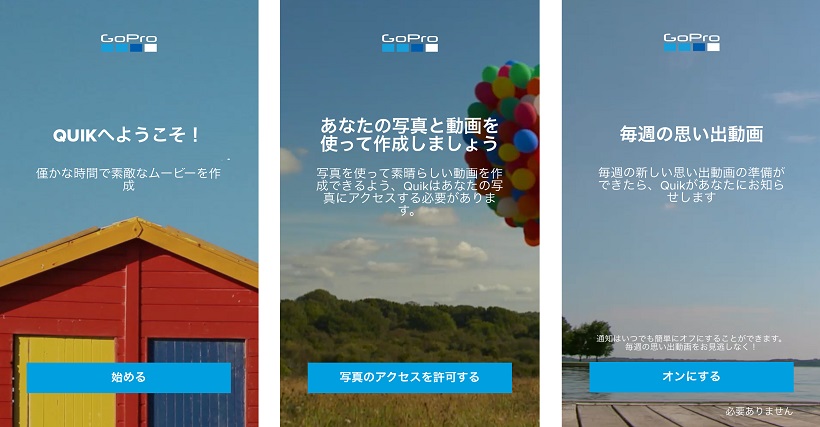
次にアプリが起動するとタイトルを付けたアルバムのようなものが表示される。実はこれ、Quikがスマホ内に保存されている写真や動画を自動抽出してイベントごとにまとめて上げて構成したもの。再生してみると一応見られるムービーが出来上がっているのがわかる。これは、前述した「毎週の思い出動画」をオンにしたことで作成されたもので、一応「REPLAYムービー」ということでまとめられている。これをベースに手を加えれば、一週間分のムービーが簡単にできてしまうのだ。今回は希望する素材を使ってムービーを作ってみるので、ここは飛ばす。
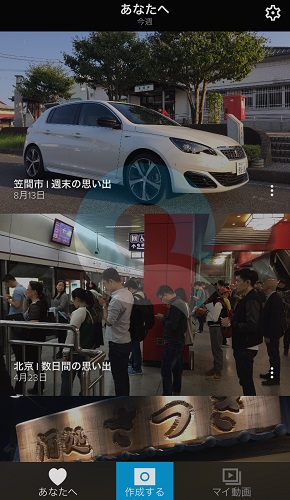
ここからがいよいよ本番、好みの素材を使って編集作業に入る。「作成する」を選ぶと、「写真」「アルバム」「Facebook」の3種類のタグが選べる一覧が表示されるので、必要な素材を選ぶ。素材を選び終えて「OK」を押すとアプリが自動的にムービーの作成に入る。出来上がるまでの所要時間はものの数秒。ものすごく速い!編集が終わると自動的にプレビューされるので、ここで一通りムービーをチェックして順番がおかしくないか、不要なカットはないか、タイトルやテロップはどの辺りに入れたらよいかなどを確認しておこう。
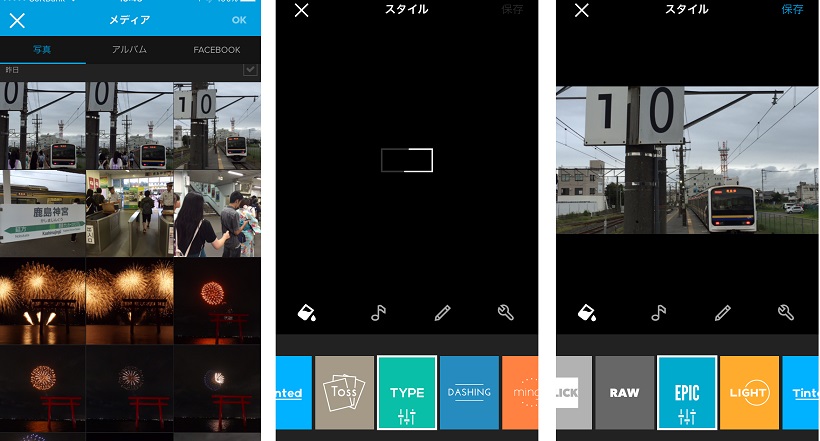
続いてペン型のアイコンをタップすると、各クリップごとの編集モードに切り替わる。各画像のアイコンにタッチすると、写真の場合はズームアップした位置を指定できるほか、テロップを加えたり、画像のコピー/削除が可能。動画の場合は長さ(尺)の調整、音声のON/OFF、テロップ、コピー/削除などが可能となっている。位置を入れ替えるには各アイコンをドラッグして指定位置に移動するだけだ。全体を見ながら行いたい場合は右下のアイコンをタップして画面いっぱいに表示させて作業することもできる。
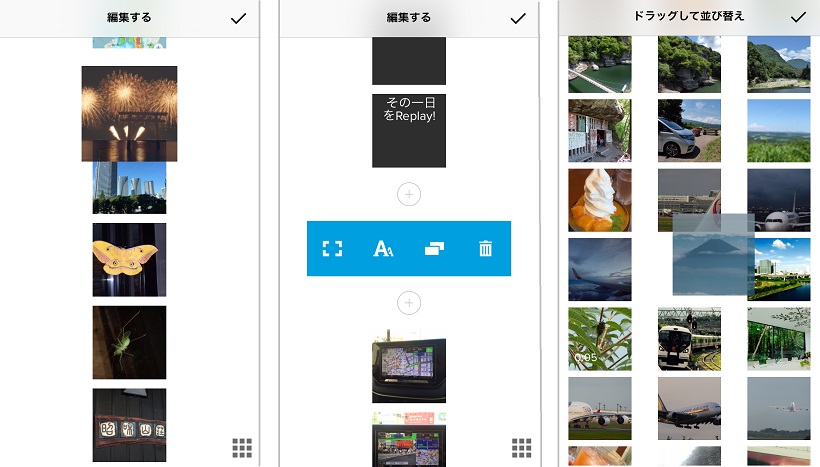
静止画の編集で憶えておくと便利なのは、ズームアップしたい位置が指定できること。一枚の写真の中で強調して見せたい部分を枠で指定するもので、これでズームやパンニングしながら強調したい部分がクローズアップされるようになる。動画で便利なのは尺を調節できることだ。一本の動画をダラダラと流されていたら見る方に飽きられる。そこで本当に必要な部分だけをカットして調整するのだ。
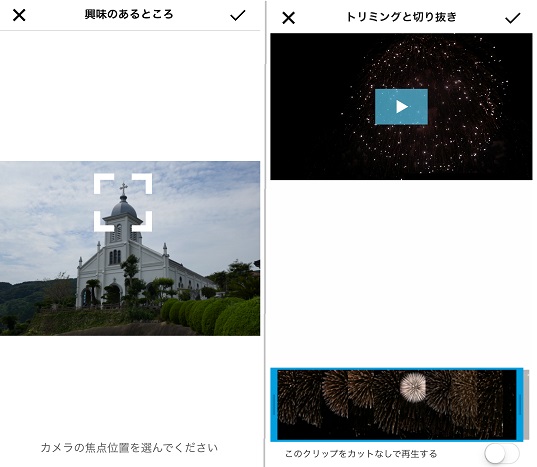
豊富なビデオスタイルでムービーに変化をつけられる
次はビデオスタイルを変更してみよう。全28種類のスタイルから選べ、とりあえずは「この辺りかな!」とスタイルを選んでみよう。すると即座に自動編集されて新たなスタイルでプレビューされる。アッという間に作業が終わるので、スタイルを変更するのも苦にならない。パノラマで撮った写真もプレビュー時に左から右へときちんとパンニングして表現する。また、画面右上の画面のアスペクト比を「シネマ」「正方形」のいずれかが選べるので、好みのタイプを選ぶといいだろう。
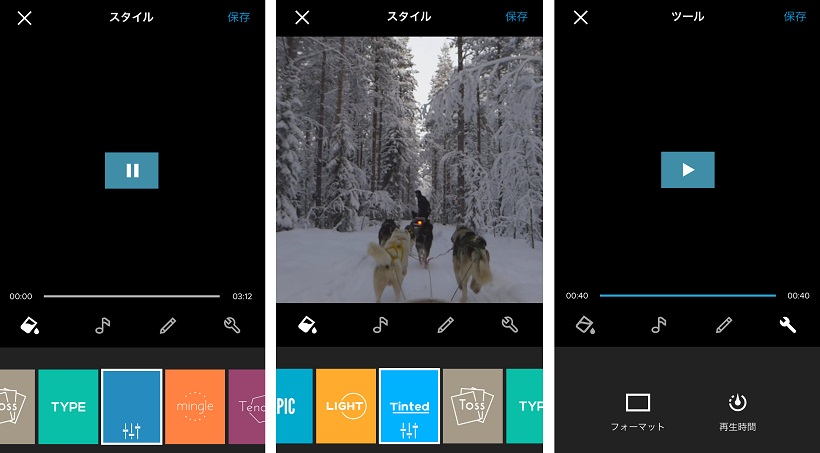
音楽は基本的にはスタイルごとに割り当てられるが、好みの音楽に差し替えることもできる。Quikに用意されている他の音楽だけでなく、iPhone内に保存されている楽曲から選べるのだ。今回はムービーを公開することを前提としたので、著作権フリーの音楽を使い、この時間に合わせて全体の尺を決めた。個人で楽しむなら好みの楽曲を組み合わせてもいいだろう。
こうしてムービーが完成したら、メニュー画面右上にある「保存」をタップする。これで保存作業に入るが、実はこの時間が結構長い。通信が不安定だと途中で切れてしまうこともあるので、なるべく電波状態の良好な場所で行うことをオススメする。この作業時間内にペアマッチなどの簡単なゲームが楽しめるようになっており、これで完成までの時間つぶしができる。この心遣いも嬉しい限りだ。これでバーが0%→100%に達するとムービーが“完パケ”となる。
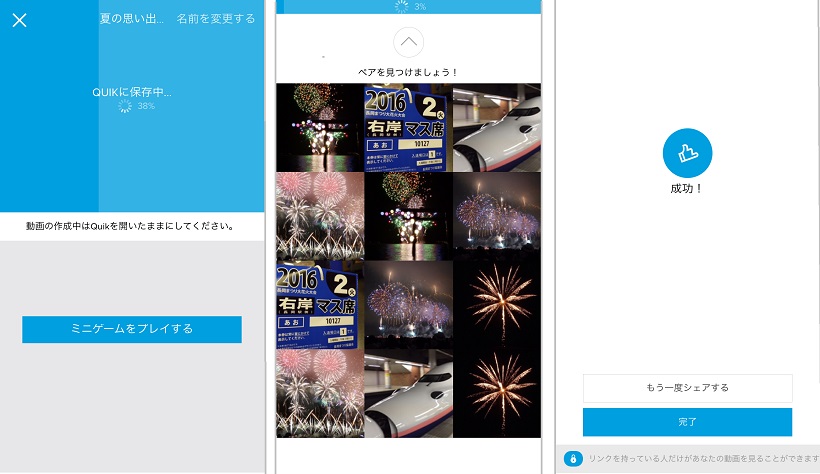
このQuikを使って感じたのは、見たままに直感的な操作で編集でき、作業自体がまったく苦にならないということ。これなら出掛けた帰り道でも、楽しかったことを思い出しながらチョチョイとスマホをいじるだけでムービーができてしまう。完パケしたムービーをSNSに上げれば、その仕上がりの良さに“いいね!”がたくさん付くことは間違いなし。撮った写真にひと手間加えるだけで、誰もが楽しめるっショートムービーが作れるので、SNSに写真や動画を上げることが多い方は、ぜひ一度試してみてはいかがだろうか。